

بقلم Adela D. Louie, ، آخر تحديث: August 27, 2019
ينسى بعض الأشخاص في الواقع كلمة مرور Wi-Fi الخاصة بهم. بمجرد أن يقوموا بإعداده على جهاز Mac الخاص بهم ، فإنهم يميلون إلى نسيانه. لهذا السبب عندما يحاولون توصيل جهاز جديد بشبكة Wi-Fi الخاصة بهم ، فإنهم يواجهون صعوبة في العثور عليه. لحسن الحظ ، هناك طريقة لتكون قادرًا على ذلك إظهار كلمة مرور Wi-Fi على جهاز Mac الخاص بك. لذلك إذا كنت تريد معرفة كيفية ذلك ، فاستمر في قراءة هذه المقالة.
يعد الوصول إلى شبكة Wi-Fi أحد أكثر وسائل الاتصال المطلوبة في المنزل. وفي بعض الحالات ، قد يكون من الصعب بعض الشيء تذكر كلمة مرور Wi-Fi. والأسوأ من ذلك أنه قد يكون من الصعب الحصول عليه خاصة إذا لم يكن من السهل الوصول إلى جهاز التوجيه أو المعلومات.
في بعض الحالات ، سيتمكن معظم الأشخاص من تحديد موقع كلمة مرور Wi-Fi الخاصة بهم بسهولة بالغة. خاصة بالنسبة لتلك الأنواع من أجهزة التوجيه التي ستتيح لك تغيير كلمة المرور باستخدام واجهة برنامج معينة أو لأجهزة التوجيه هذه من مزود الإنترنت الخاص بك والتي قاموا بطباعتها على جانب الجهاز. ومع ذلك ، في بعض الحالات ، يكون ذلك مستحيلًا لجميع الحالات التي ذكرناها أعلاه.
ولهذا السبب ، قمنا بتضمين أفضل الطرق التي يمكنك القيام بها حتى تتمكن من إظهار كلمة مرور Wi-Fi التي لديك في حالة نسيانها. لذلك إذا كنت تريد معرفة المزيد حول كيفية القيام بذلك بالفعل على جهاز Mac الخاص بك ، فاستمر في قراءة هذه المقالة وسنؤكد أن هذا سيساعدك كثيرًا.
الجزء 1: كيفية البحث عن كلمة مرور Wi-Fi على جهاز Macالجزء 2: إظهار كلمة مرور Wi-Fi على جهاز Mac بواسطة PowerMyMac - Wi-Fiالجزء 3: إدارة Wi-Fi بسهولة على Macالجزء 4: أي نصائح Wi-Fi أخرى؟
عندما تسافر كثيرًا باستخدام كمبيوتر Mac المحمول ، فإن ما يحدث هو أنك تحاول الاتصال بالعديد من شبكات Wi-Fi حتى تتمكن من إنهاء كل ما تفعله. لهذا السبب ، بعد فترة طويلة ، أصبح جهاز Mac الخاص بك في الواقع مثل سلسلة المفاتيح الرقمية. هذا لأنه يحتوي بالفعل على جميع كلمات المرور للاتصال اللاسلكي الذي قمت بتوصيله بجهاز Mac الخاص بك.
لكن السؤال هنا هو ، كيف ستتمكن من استرداد كلمات مرور Wi-Fi هذه على جهاز Mac الخاص بك حتى تتمكن من مشاركتها مع أشخاص آخرين؟ حسنًا ، هذا في الواقع سهل. كل ما عليك فعله هو اتباع الخطوات الموضحة أدناه.
الخطوة 1: انطلق وابدأ تشغيل Spotlight على جهاز Mac الخاص بك.
الخطوة 2: بعد ذلك ، تابع واكتب "Keychain Access". (لا تقم بتضمين علامة الاقتباس)
الخطوة 3: ثم من نافذة Keychain Access ، امض قدمًا واختر فئة كلمة المرور الموجودة في الشريط الجانبي الأيسر من النافذة.
الخطوة 4: بعد ذلك ، امض قدمًا وأدخل اسم الشبكة اللاسلكية التي تريد أن ترى كلمة المرور. اكتبه في شريط البحث المقدم.
الخطوة 5: بعد ذلك ، امض قدمًا وانقر نقرًا مزدوجًا على شبكة Wi-Fi لتتمكن من تشغيلها.
الخطوة 6: بعد ذلك ، انقر فوق مربع الاختيار الموجود بجوار مربع نص إظهار كلمة المرور.
الخطوة 7: بعد ذلك ، قم بتأكيد الإجراء عن طريق إدخال اسم المستخدم وكلمة المرور الخاصين بالمسؤول.
الخطوة 8: بعد ذلك ، ستظهر كلمة المرور التي تحاول البحث عنها على شاشتك وستكون موجودة في مربع نص إظهار كلمة المرور.
هذه هي الطريقة التي ستتمكن من إظهار كلمة مرور Wi-Fi التي تحاول الاتصال بها فقط في حالة نسيانها.
الناس اقرأ أيضا17 سببًا لبطء تشغيل جهاز Mac الخاص بك!كيف يمكنك تسريع جهاز Mac الخاص بك؟
هناك طريقة أخرى لتتمكن من إظهار كلمة مرور Wi-Fi على جهاز Mac وهي استخدام تطبيق قوي تابع لجهة خارجية. بهذه الطريقة ، سيكون العثور على كلمة المرور لتلك الشبكة المعينة أسهل كثيرًا. وكتوصية ، فإن FoneDog PowerMyMac - Wi-Fi سيكون قادرًا على مساعدتك في هذا النوع من المشاكل.
وذلك لأن PowerMyMac ليس مجرد منظف عادي لنظام Mac ، ولكنه يعتبر تطبيقًا شاملًا لنظام Mac. هذا لأنه بصرف النظر عن تنظيف جميع الملفات غير الضرورية على جهاز Mac الخاص بك ، يمكن أن تكون أيضًا مجموعة الأدوات الرقمية الخاصة بك والتي قد تساعدك عندما تواجه مشكلة مع جهاز Mac الخاص بك.
باستخدام PowerMyMac - تحليل Wi-Fi ، ستتمكن من التحقق من معلومات Wi-Fi الخاصة بك. لهذا السبب ، ستتمكن من رؤية اسم شبكة Wi-Fi وكذلك كلمة المرور الخاصة بها. الآن ، لكي تكون قادرًا على معرفة كيف يمكنك القيام بذلك باستخدام PowerMyMac - أداة تحليل Wi-Fi ، إليك دليل خطوة بخطوة يجب عليك اتباعه.
الخطوة 1: التنزيل والتثبيت
بادئ ذي بدء ، كل ما عليك فعله هو تنزيل FoneDog PowerMyMac من موقعنا الرسمي على الإنترنت. وبمجرد اكتماله ، امض قدمًا وقم بتثبيته على جهاز Mac الخاص بك.
الخطوة 2: قم بتشغيل PowerMyMac على جهاز الكمبيوتر
بمجرد تثبيت برنامج FoneDog PowerMyMac بنجاح على جهاز Mac الخاص بك ، انطلق وابدأ تشغيل البرنامج. بهذه الطريقة ، ستتمكن من رؤية حالة نظام جهاز Mac الخاص بك مثل القرص والذاكرة ووحدة المعالجة المركزية.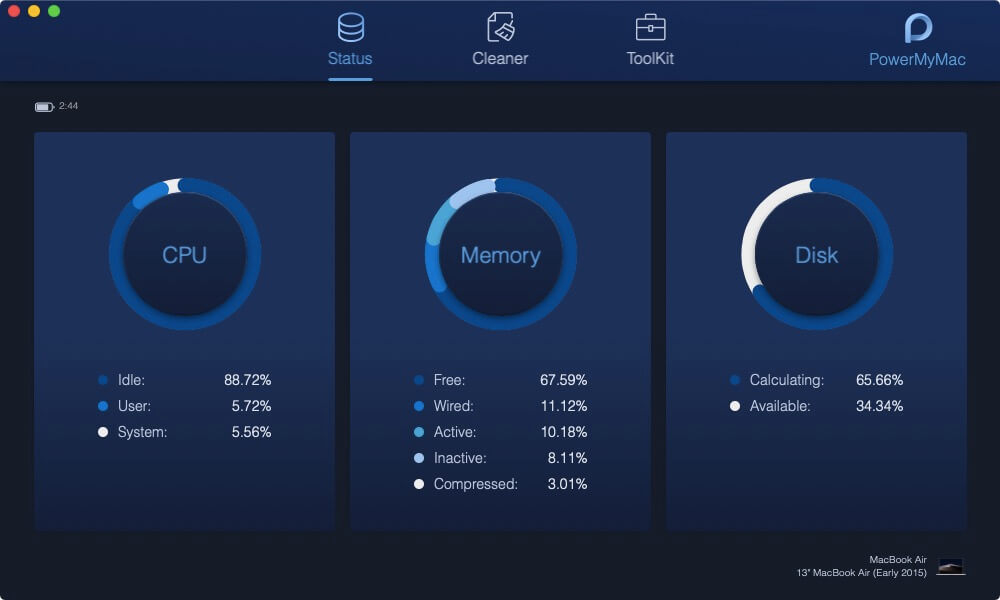
الخطوة 3: اختر خيار
الآن ، على الواجهة الرئيسية للبرنامج ، ستتمكن من رؤية ثلاثة خيارات في الجزء العلوي من شاشتك. كل ما عليك القيام به من هنا هو اختيار "مجموعة الأدوات" من بين الخيارات الثلاثة المتوفرة على شاشتك.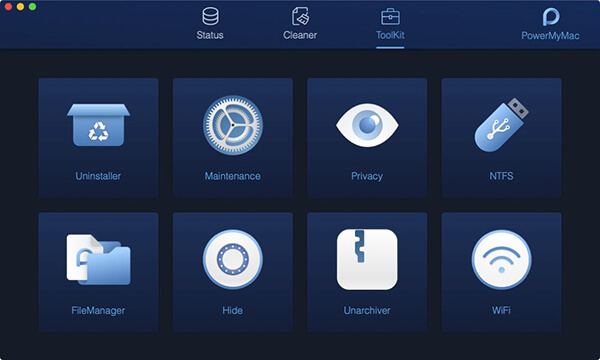
الخطوة 4: حدد Wi-Fi ضمن مجموعة الأدوات
ثم بمجرد أن تكون تحت خيار مجموعة الأدوات ، ستتمكن من الحصول على الكثير من الوحدات ضمن مجموعة الأدوات. لذا من هذه الوحدات ، امض قدمًا واختر Wi-Fi.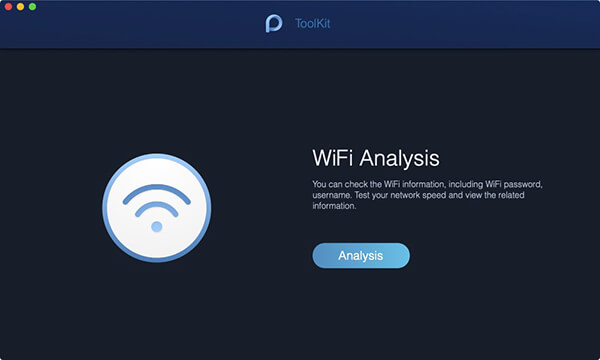
الخطوة 5: قم بتحليل جهاز Mac الخاص بك
بمجرد النقر فوق "Wi-Fi" ضمن مجموعة الأدوات ، سيطلب منك برنامج PowerMyMac بعد ذلك تحليل جهاز Mac الخاص بك. لذا من هنا ، كل ما عليك فعله هو النقر فوق الزر "تحليل". ثم سيبدأ FoneDog PowerMyMac في الحصول على معلومات Wi-Fi على جهاز Mac الخاص بك.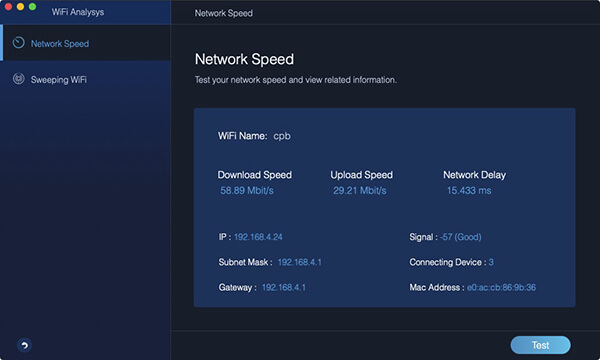
الخطوة 6: انقر فوق فئة
بمجرد اكتمال التحليل ، ستتمكن بعد ذلك من رؤية فئتين على شاشتك وهما "سرعة الشبكة" و "شبكة Wi-Fi الكاسحة". الآن ، نظرًا لأنك تريد إظهار كلمة مرور Wi-Fi على جهاز Mac الخاص بك ، فانتقل واختر فئة "Sweeping Wi-Fi".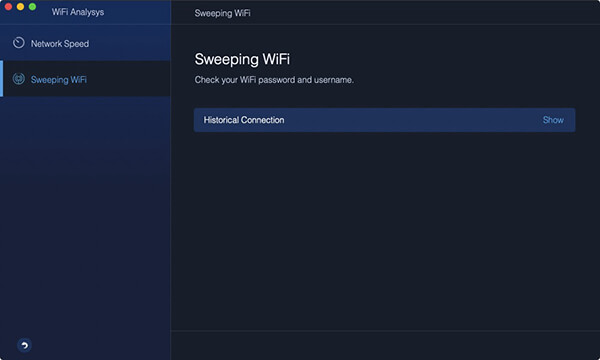
بعد ذلك ، ستتمكن بعد ذلك من رؤية خيار الاتصال التاريخي على الجانب الأيمن من شاشتك. هذا هو المكان الذي ستتمكن فيه من رؤية معلومات Wi-Fi على جهاز Mac الخاص بك. لذا من هناك ، امض قدمًا وانقر على الزر "إظهار" في الجزء السفلي من شاشتك.
الخطوة 7: إظهار كلمة المرور الخاصة بك على mac
بعد ذلك ، ستتمكن بعد ذلك من رؤية قائمة اتصال Wi-Fi التي استخدمتها في الماضي بالإضافة إلى الاتصال الذي تستخدمه في الوقت الحالي. لذا من هنا ، كل ما عليك فعله هو اختيار اسم Wi-Fi الذي تريد إظهار كلمة المرور ثم تشغيل المفتاح بجانبه ضمن حارة "إظهار كلمة المرور".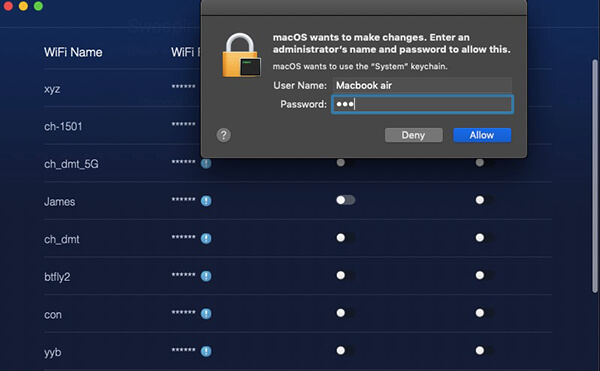
الخطوة 8: قم بتأكيد الإجراء
بعد ذلك ، سيطلب PowerMyMac تأكيدك لاتخاذ الإجراء. لهذا السبب سيُطلب منك إدخال كلمة مرور Mac والضغط على زر "السماح". ستتمكن الآن من رؤية كلمة مرور اتصال Wi-Fi الذي اخترته.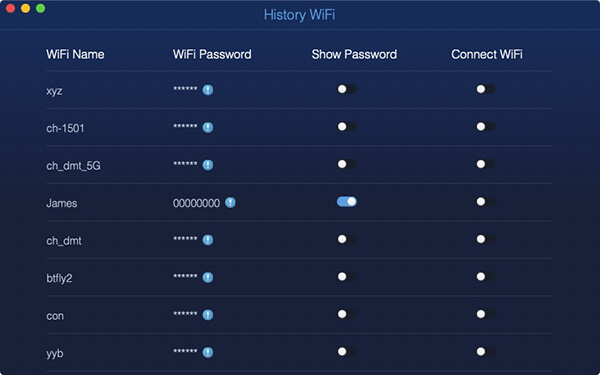
تلميح: يمكنك أيضًا تشغيل المفتاح حتى تتمكن من الاتصال بشبكة Wi-Fi أخرى. وأيضًا ، يمكنك إجراء اختبار سرعة لشبكتك اللاسلكية. كل ما عليك فعله هو اختيار "Network Speed" والنقر فوق الزر "اختبار" لتتمكن من رؤية معلومات إضافية حول شبكة Wi-Fi لديك.
الآن ، هذا هو مدى سهولة حصولك على معلومات حول اتصال Wi-Fi في المنزل أو اتصال Wi-Fi آخر كنت قد اتصلت به في الماضي. امتلاك PowerMyMac - سيساعدك Wi-Fi بالتأكيد على أنك نسيت كلمة مرورك مرة أخرى لشبكة Wi-Fi الخاصة بك.
هناك بعض الطرق التي يمكنك من خلالها إدارة شبكة Wi-Fi على جهاز Mac الخاص بك بسهولة. وإحدى الطرق هي استخدام برنامج FoneDog PowerMyMac - وظيفة Wi-Fi. بهذه الطريقة ، ستتمكن من إظهار كلمة مرورك لشبكة Wi-Fi الخاصة بك حتى تتمكن من توصيل جهاز آخر بها أو يمكنك مشاركتها مع أشخاص آخرين داخل المنزل أو في المنطقة التي تتواجد فيها ..
يمكنك أيضًا إجراء اختبار على اتصال Wi-Fi الخاص بك باستخدام وظيفة PowerMyMac - Wi-Fi. بهذه الطريقة ، ستتمكن من معرفة سرعة الإنترنت لديك في الوقت الذي تستخدمه فيه. ستتمكن أيضًا من رؤية عنوان IP لشبكتك اللاسلكية وقوة إشارة Wi-Fi وعدد الأجهزة المتصلة بشبكة Wi-Fi والمزيد.
بصرف النظر عن ذلك ، هناك أيضًا طرق أخرى لكيفية إدارة شبكة Wi-Fi بسهولة باستخدام جهاز Mac الخاص بك. فيما يلي بعض النصائح الأخرى حول كيفية القيام بذلك على جهاز Mac الخاص بك.
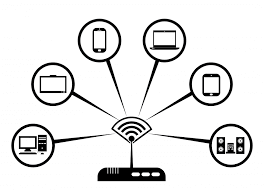
حسنًا ، كما ترى ، فإن محاولة إظهار كلمة مرور Wi-Fi الخاصة بك على جهاز Mac الخاص بك ليست في الواقع أمرًا مستحيلًا وهي سهلة أيضًا. كل ما تحتاجه هو المعرفة الصحيحة حول كيفية القيام بذلك وأنت على ما يرام!
وخاصة أن لديك ملف برنامج FoneDog PowerMyMac مثبتًا على جهاز Mac الخاص بك ، سيكون الحصول على كلمة مرور Wi-Fi الخاصة بك في حالة نسيانها أسهل. لا داعي للجهد لتذكر كلمة مرورك أو أين يمكنك الحصول عليها بالفعل. لأن كل ما تحتاجه هو FoneDog PowerMyMac.
الآن ، إذا كان لديك المزيد من النصائح التي ترغب في مشاركتها معنا بخصوص اتصالات Wi-Fi ، فلا تتردد في التعليق أدناه. وبالطبع ، إذا كانت هذه المقالة قادرة على مساعدتك في قلقك بشأن كيفية إظهار كلمة مرور Wi-Fi على جهاز Mac الخاص بك ، فلا تتردد في مشاركة هذه المقالة أيضًا.
اترك تعليقا
تعليق
مقالات ساخنة
/
مثير للانتباهممل
/
بسيطصعبة
:شكرا لك! إليك اختياراتك
Excellent
:تقييم 4.7 / 5 (مرتكز على 85 التقييمات)